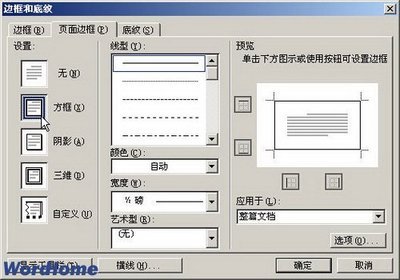发布时间:2018年04月27日 17:59:31分享人:寳唄哭来源:互联网13
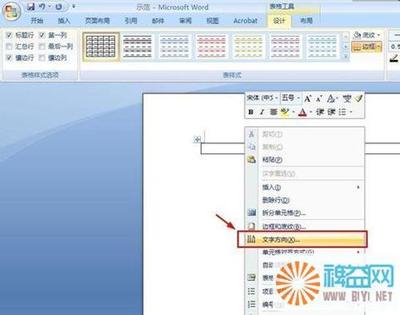
word文档怎样输入竖排文字?——简介
竖排文字用于对联,请贴,招牌,等等,word文档怎样输入竖排文字呢?下面举例说明。
word文档怎样输入竖排文字?——工具/原料
word软件word文档怎样输入竖排文字?——方法/步骤
word文档怎样输入竖排文字? 1、
切换到“插入”标签,点击“表格”,插入一个“一行一列”的表格。
word文档怎样输入竖排文字? 2、
对着表格,按右键,选择“文字方向”。
word文档怎样输入竖排文字? 3、
选择中间的竖排方向,点确定。
word文档怎样输入竖排文字? 4、
输入文字,并调整表格的大小,要装得下所有的文字。
word文档怎样输入竖排文字?_竖排文字
word文档怎样输入竖排文字? 5、
切换到“设计”标签,找到“边框”工具,在下拉列表中,选择“无框线”,可把辅助表格隐藏。效果如下图。
word文档怎样输入竖排文字?——注意事项
本示范所用到的office办公软件版本为2007版。
爱华网本文地址 » http://www.aihuau.com/a/25101010/16785.html
更多阅读
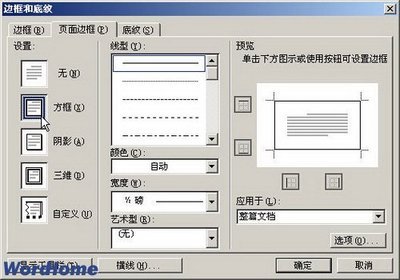
有没有什么方法可以为Word2003文档设置页面边框呢,答案肯定是有的,下面我们就一起看看要怎样为Word2003添加页面边框的操作吧。怎样为Word2003设置页面边框——工具/原料Word2003文档怎样为Word2003设置页面边框——步骤/方法怎样

wps怎么打分数——简介 WPS是我们常用的一种办公软件,我们经常用来编辑文档,在编辑文档的时候,我们会需要输入分数,那么WPS怎么打分数呢?如果我们用“/”符号呢。往往不是很符合阅读习惯,因为在我们习惯中分数线都是横线。下面给大家详细

现在使用PDF格式文件的人越来越多,而要将制作好的Word文档转换成PDF格式,很多人都选择使用第三方工具,其实在Word 2010软件中用自带的另存为功能就能轻松将Word文档转换成PDF文件格式。Word文档怎样转换成PDF——步骤/方法Word文档怎

在编辑一些非常重要的Word文档时,特别是一些机密的文档,给Word文档加上密码是一项非常有用的功能,也是一项安全的保障。为了防止他人看见内容,我们必须给Word文档加上密码。给Word文档加密后任何人必须输入正确的密码后才可以查看内容。

怎么样在word文档中调整文字的大小——简介在word文档中设置字体的大小是再普通、再简单不过的事了,我们常常根据不同要求来设置它们,文字的大小可以随意调整,可以调大也可以调小,具体方法如下:怎么样在word文档中调整文字的大小——方
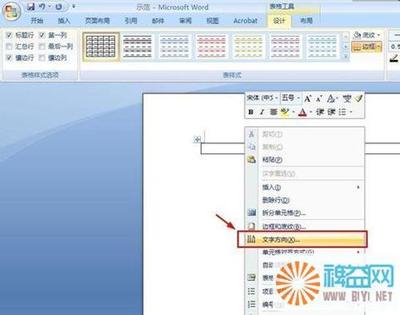
 爱华网
爱华网